InFocus IN116, IN112, IN114 User Manual [de]
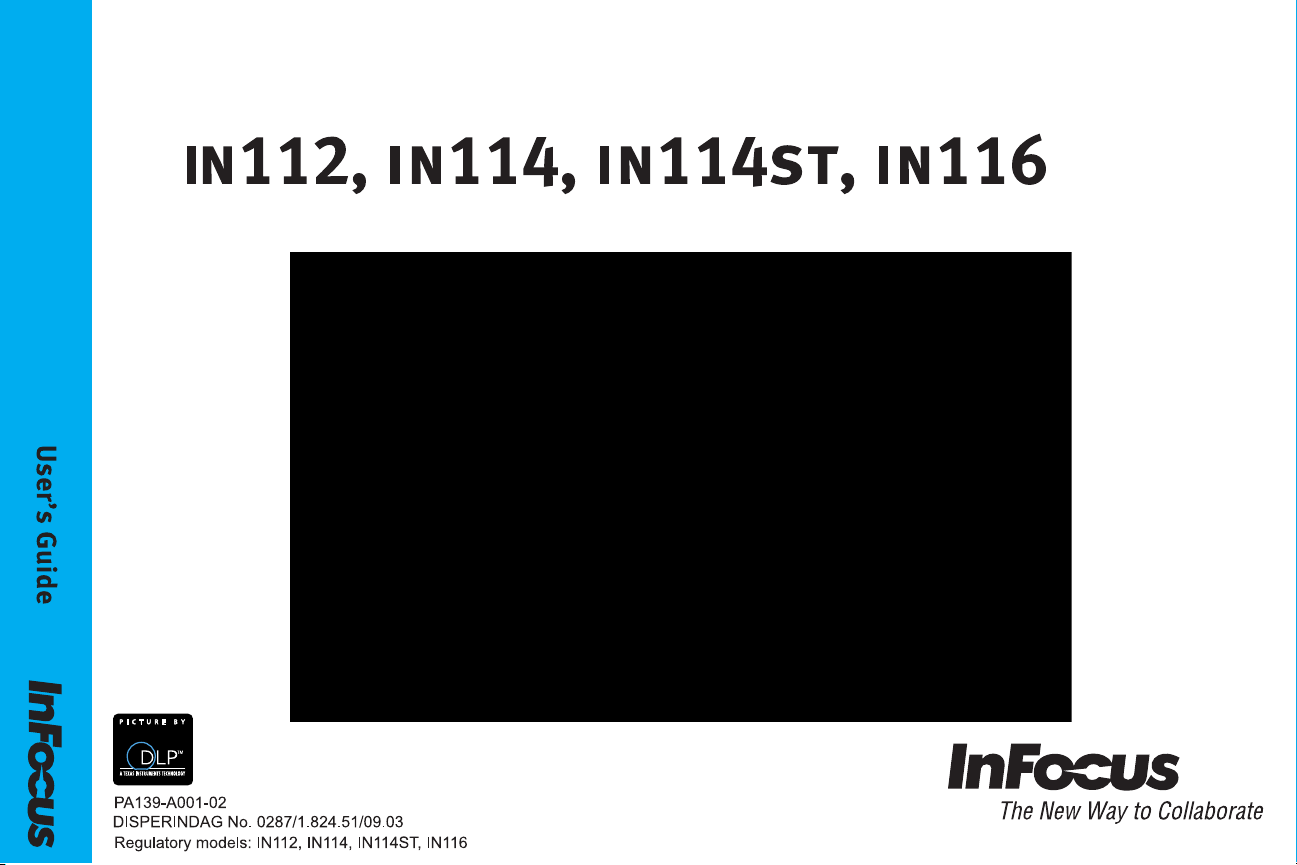
IN112, IN114, IN114st, IN116
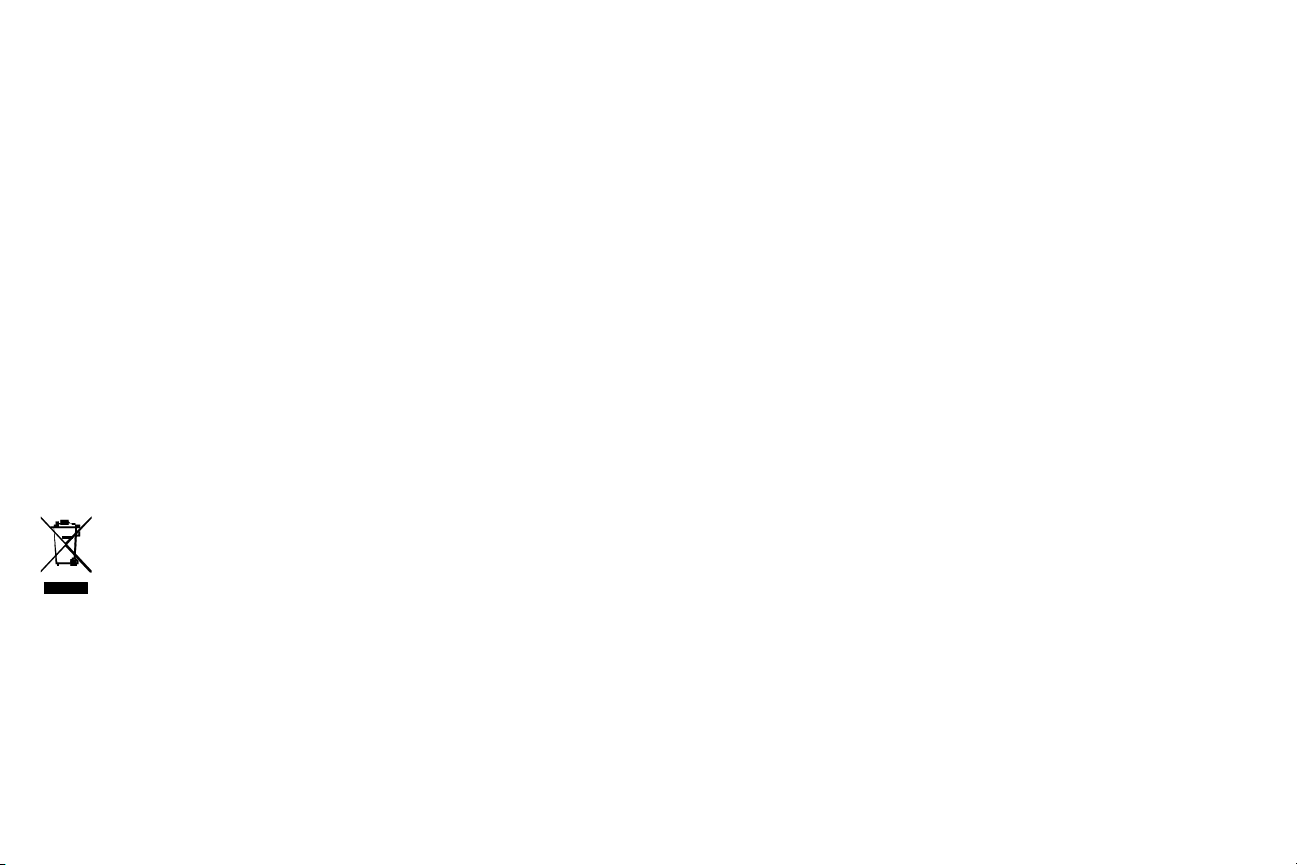
Konformitätserklärung
Hersteller: InFocus Corporation, 13190 SW 68th Parkway, Suite 200, Portland, Oregon
97223-8368, USA
In alleiniger Verantwortlichkeit erklären wir, dass dieser Projektor die folgenden Direktiven
und Normen einhält:
ErP-Direktive 2009/125/EC
EMV-Direktive 2004/108/EC
EMV : EN 55022, EN 55024, EN 61000-3-2, EN 61000-3-3
Niederspannungsdirektive 2006/95/EC
Sicherheit: IEC 60950-1: 2005; EN 60950-1:2006 + A11:2009
Marken
Apple, Macintosh und PowerBook sind Marken oder eingetragene Marken der Apple
Computer, Inc. IBM ist eine Marke oder eingetragene Marke der International Business
Machines, Inc. Microsoft, PowerPoint und Wi ndows sind Marken oder eingetragene Marken
der Microsoft Corporation. Adobe und Acrobat sind Marken oder eing etr ag ene Marken der
Adobe Systems Incorporated. DLP
(eingetragene) Marken von Texas Instruments. InFocus, In Focus und INFOCUS (stilisiert)
sind Marken oder eingetragene Marken der InFocus Corporation in den USA oder in anderen
Ländern.
HINWEIS: Dieses Produkt muss gemäß europäischen Vorgaben zur
Entsorgung von elektrischen und elektronischen Altgeräten (WEEE-Direktive,
2002/96/EC) entsorgt werden. Die WEEE-Direktive schreibt vor, dass davon
betroffene Altgeräte in sämtlichen EU-Mitgliedstaaten separat vom regulären
Hausmüll gesammelt und verarbeitet werden müssen. Bitte halten Sie sich an
die Vorgaben Ihrer lokal gültigen Umweltschutzverordnungen; auch Ihr
Händler informiert Sie gerne über passende Recycling- und Sammelstellen.
®
, BrilliantColor™, DLP Link und das DLP-Logo sind
FCC-Warnung
Dieses Gerät erfüllt Teil 15 der FCC-Regularien. Der Betrieb unterliegt den folgenden beiden
Voraussetzungen: (1) Dieses Gerät darf keine Funkstörungen verursachen un d (2) dieses Gerät
muss jede empfangene Funkstörung hinnehmen, einschließlich Störungen, die zu
unbeabsichtigtem Betrieb führen können.
Hinweis: Dieses Gerät wurde getestet und als mit den Grenzwerten für Digitalgeräte der
Klasse B gemäß Teil 15 der FCC- Regularien übereinstimmend befunden. Diese Grenzwerte
wurden geschaffen, um angemessenen Schutz gegen Störungen beim Betrieb in Wohngebieten
zu gewährleisten. Dieses Gerät erzeugt, verwendet und strahlt Hochfrequenzenergie ab und
kann – falls nicht in Übereinstimmung mit den Bedienungsanweisungen installiert und
verwendet – Störungen der Funkkommunikation verursachen. Allerdings ist nicht
gewährleistet, dass es bei bestimmten Installationen nicht zu Störungen kommt. Falls dieses
Gerät Störungen des Radio- oder Fernsehempfangs verursachen sollte, was leicht durch Ausund Einschalten des Gerätes herausgefunden werden kann, wird empfohlen, die Störung durch
eine oder mehrere der folgenden Maßnahmen zu beseitigen:
– Neuausrichtung oder Neuplatzierung der Empfangsantenne(n).
– Vergrößern des Abstands zwischen Gerät und Empfänger.
– Anschluss des Gerätes an einen vom Stromkreis des Empfängers getrennten Stromkreis.
– Hinzuziehen des Händlers oder eines erfahrenen R adio-/Fernsehtechnikers.
Nicht ausdrücklich durch die InFocus Corporation genehmigte Änderungen oder
Modifikationen können die Betriebszulassung des Gerätes erlöschen lassen.
Kanada
Dieses Digitalgerät der Klasse B erfüllt die V or gaben der kanadischen ICES-003. Cet appareil
numérique de la classe B est conforme à la norme NMB-003 du Canada.
Behördliche Zulassungen
cULus
Weitere Länder-spezifische Zulassungen sind möglich. Bitte schauen Sie sich den
Zertifizierungsaufkleber an.
Dieses Dokument wurde für die Modelle IN112/IN114/IN116/IN114ST geschrieben.
Eingang: 100 bis 240 V, 2,6 A, 50 bis 60 Hz
InFocus behält sich das Recht vor, Produktbeschreibungen und technische Daten jederzeit
ohne Vorankündigung zu ändern.
1
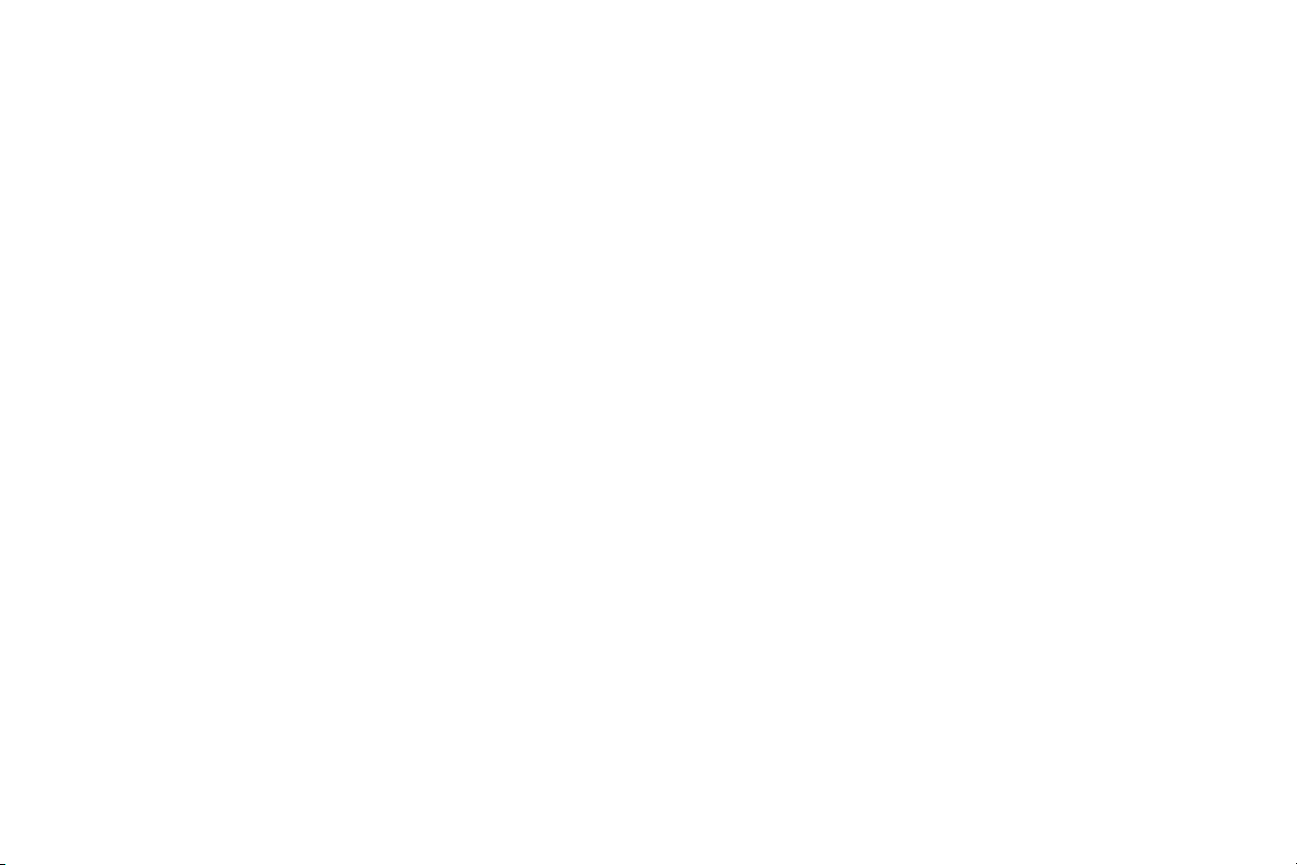
Inhalt
Einleitung 4
Projektor aufstellen 6
Computer-Eingangsquelle anschließen 7
VGA-Anschluss 7
Stromanschluss 7
Sonstige Computerverbindungen 7
Bilder anzeigen 8
Bild anpassen 9
Videogeräte anschließen 10
Verbindung mit Videogeräten 10
Composite-Video anschließen 10
VGA-Anschluss 10
Component-Video anschließen 10
S-Video-Verbindung 10
Audio 10
Projektor ausschalten 11
Problemlösung nach der Aufstellung 11
Fernbedienung verwenden 19
Audiofunktionen 20
Tastenfeld verwenden 21
Darstellung von Computerbildern optimieren 22
Präsentationsfunktionen 22
Darstellung von Videobildern optimieren 23
Projektor individuell anpassen 23
Menüs verwenden 24
Grundeinstellungen-Menü 25
Erweitert-Menü 26
Wartung und Pflege 30
Objektiv reinigen 30
Anschluss für Sicherungseinrichtung
verwenden 30
Projektorleuchte austauschen 31
2
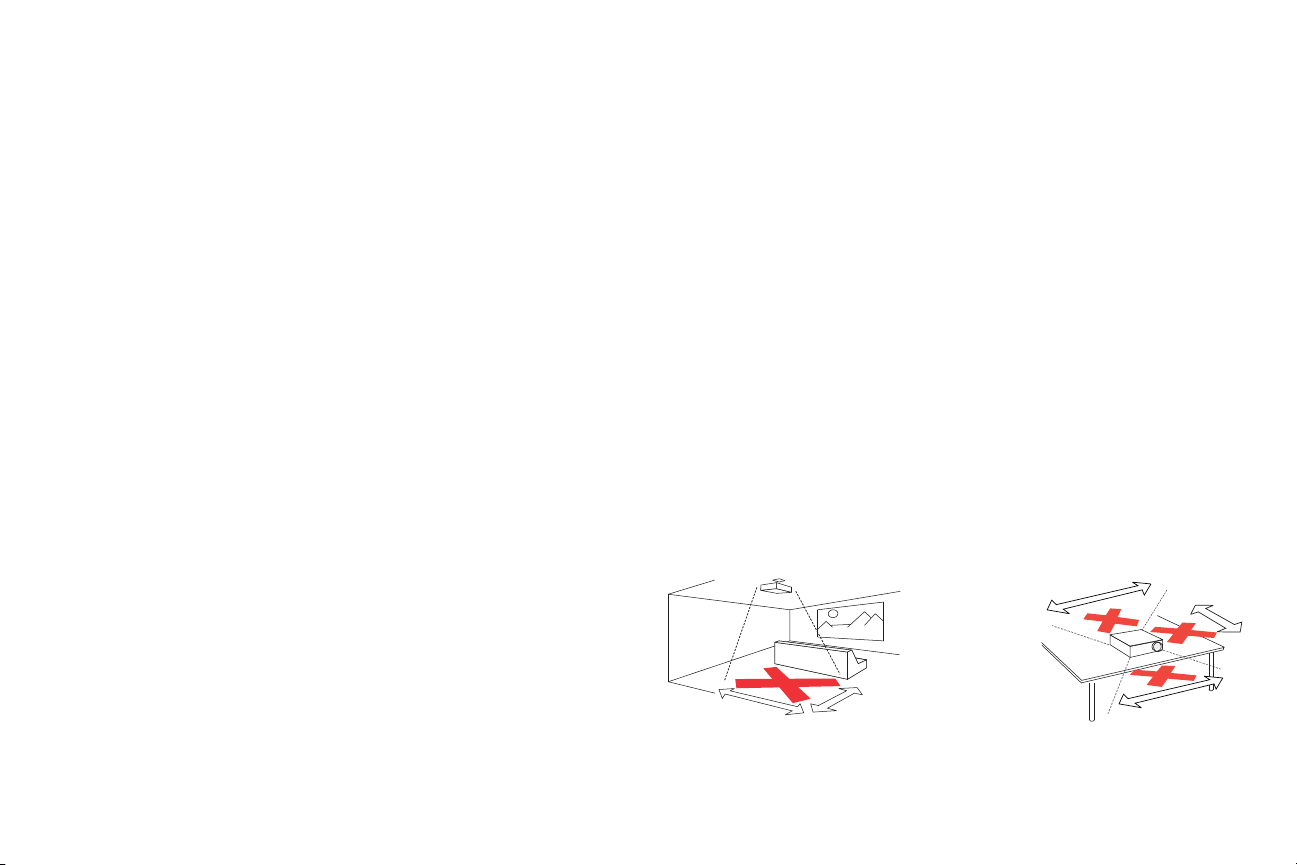
Wichtige Hinweise zu Ihrer Sicherheit
5
’ /1,5m
8
’
/2,4m
3’ / 1 m
3’ / 1 m
2’ / 0.6 m
• Halten sich beim Ein- und Ausschalten des Gerätes stets an dieser Anleitung.
• Beachten und befolgen Sie sämtliche Warn- und Sicherheitshinweise in dieser
Anleitung und am Projektor.
• Stellen Sie den Projektor horizontal auf; die Abweichung von der Horizontalen
darf nicht mehr als 15° betragen.
• Stellen Sie den Projektor mindestens 1,2 m von Heizungs- und
Klimaanlagenauslässen entfernt auf.
• Blockieren Sie keine Belüftungsöffnungen. Stellen Sie den Projektor an einem
gut belüfteten Ort auf; achten Sie dabei darauf, dass die Belüftungsöffnungen
des Gerätes nicht blockiert werden. Stellen Sie den Projektor nicht auf
Tischtücher oder ähnlich weiche Unterlagen – die Belüftungsöffnungen
können blockiert werden.
• Stellen Sie den Projektor nicht im dire kten So nnenlicht, nicht an feuchten,
schmutzigen oder staubigen Stellen und nicht an Orten auf, an denen Rauch
oder Dampf in der Luft liegen.
• Berühren Sie das Projektionsobjektiv nicht mit Gegenständen, die
Beschädigungen verursachen können. Kratzer, Riefen und andere
Beschädigungen des Objektivs werden nicht durch die Garantie abgedeckt.
• Schauen Sie im Betrieb nicht direkt in das Projektionsobjektiv.
• Lassen Sie den Projektor nicht fallen.
• Lassen Sie keinerlei Flüssigkeiten auf oder in den Projektor gelangen.
Flüssigkeiten können den Projektor schwer beschädigen.
• Verwenden Sie unbedingt das mitgelieferte Netzkabel. Schließen Sie das
Netzkabel an eine Steckdose mit Schutzerde (Schukosteckdose) an. Wir
empfehlen, einen Überspannungsschutz zwischenzuschalten.
• Überlasten Sie die Steckdose nicht.
• Ziehen Sie beim Trennen des Netzsteckers am Stecker selbst, niemals am
Kabel.
• Waschen Sie sich die Hände, nachdem Sie die mitgelieferten Kabel angefasst
haben.
• Die Fernbedienung Ihres Projektors funktioniert mit Batterien. Achten Sie
darauf, die Batterien richtig herum (+/-) einzulegen. Entsorgen Sie verbrauchte
Batterien gemäß örtlichen Entsorgungsvorschriften.
• Verwenden Sie bei Deckenmontage eine von InFocus zugelassene
Deckenhalterung; nur so können Sie sicher sein, dass das Gerät richtig fixiert,
installiert und belüftet wird. Schäden, die durch nicht zugelassene
Deckenhalterungen oder durch Installation an einem ungeeigneten Ort
auftreten, werden nicht durch die Garantie abgedeckt.
• Tragen Sie bei Deckenmontage eine Schutzbrille, bevor Sie die
Leuchtenklappe öffnen.
• Überlassen Sie Wartungs- und Reparaturarbeiten ausschließlich qualifizierten
Fachleuten. Eigenmächtige Reparaturversuche können gefährlich sein und
lassen die Garantie erlöschen.
• Verwenden Sie ausschließlich von InFocus empfohlene Ersatzteile. Nicht
zugelassene Ersatzteile können Brände, Stromschläge und Verletzungen
verursachen und die Garantie erlöschen lassen.
• Die einwandfreie Funktion Ihres Projektors kann nur mit InFocusOriginalleuchten gewährleistet werden. Leuchten von Drittanbietern können
Stromschläge und Brände verursachen und die Garantie des Projektors
erlöschen lassen.
• Hg – Leuchte enthält Quecksilber. Nach örtlichen Vorschriften entsorgen.
Siehe auch: www.lamprecycle.org
• Der Projektor arbeitet mit einer Quecksilber-Hochdruckleuchte aus Glas. Die
Leuchte kann durch Erschütterungen, Kratzer, Berührungen oder Bewegungen
im heißen Zustand vorzeitig ausfallen
oder bersten. Ausfall- und Berstrisiko
nehmen mit dem Alter der Leuchte zu; bitte tauschen Sie die Leuchte zügig
aus, wenn die Meldung „Lampe ersetzen.“ angezeigt wird.
• Falls die Leuchte bersten sollte (was sehr unwahrscheinlich, aber dennoch
möglich ist), können kleinste Partikel durch die Belüftungsöffnungen aus dem
Projektor geschleudert werden. Halten Sie Menschen, Lebensmittel und
Getränke aus dem mit „X“ gekennzeichneten Bereich rund um den Projektor
fern.
Halten Sie sich unbedingt an die obigen Anweisungen: Nur so bleiben Ihnen gute
Bildqualität und Leuchte lange erhalten. Nichtbeachtung der obigen Anweisungen
kann sich auf die Garantie auswirken. Ausführliche Informationen zur Garantie
finden Sie in der Garantiebroschüre.
3

Einleitung
Fokus
Objektiv
Fernbedienungss
ensor (infrarot)
Zoom
Tastenfeld
Sicherheitsleiste
Anschlussfeld
Netzkabelanschluss
210.7mm
139mm
17mm
120mm
(3) M4x8mm
Ihr neuer Digitalprojektor lässt sich leicht anschließen, benutzen und problemlos
warten. Der vielseitige Projektor lässt sich sowohl für berufliche Anwendungen als
auch für den Videogenuss zuhause einsetzen. Der IN112 bietet eine physikalische
SVGA-Auflösung bei 800 × 600 Pixeln, der IN114/IN114ST eine physikalische
XGA-Auflösung bei 1024 × 768 Pixeln, der IN116 eine physikalische WXGAAuflösung bei 1280 × 800 Pixeln. Die Geräte sind mit einer Vielzahl von
Computern und Videogeräten kompatibel.
Technische Daten
Bitte schauen Sie sich die aktuellsten technischen Daten zu Ihrem Projektor auf
unseren Internetseiten (www.infocus.com) an, da sich techni sche Daten im Laufe
der Zeit ändern können.
Zubehör
In der Kurzanleitung finden Sie eine Auflistung des mit dem Projektor gelieferten
Standardzubehörs. Weiteres Zubehör erhalten Sie über unsere Internetseiten
(www.infocus.com/support) oder bei Ihrem Händler vor Ort.
Online-Registrierung
Registrieren Sie Ihren Projektor über unsere Internetseiten: www.infocus.com/
register – so aktivieren Sie Ihre Garantie, erhalten Produktaktualisierungen,
Ankündigungen interessanter Neuerungen und einige praktische und nützliche
Dinge mehr.
4
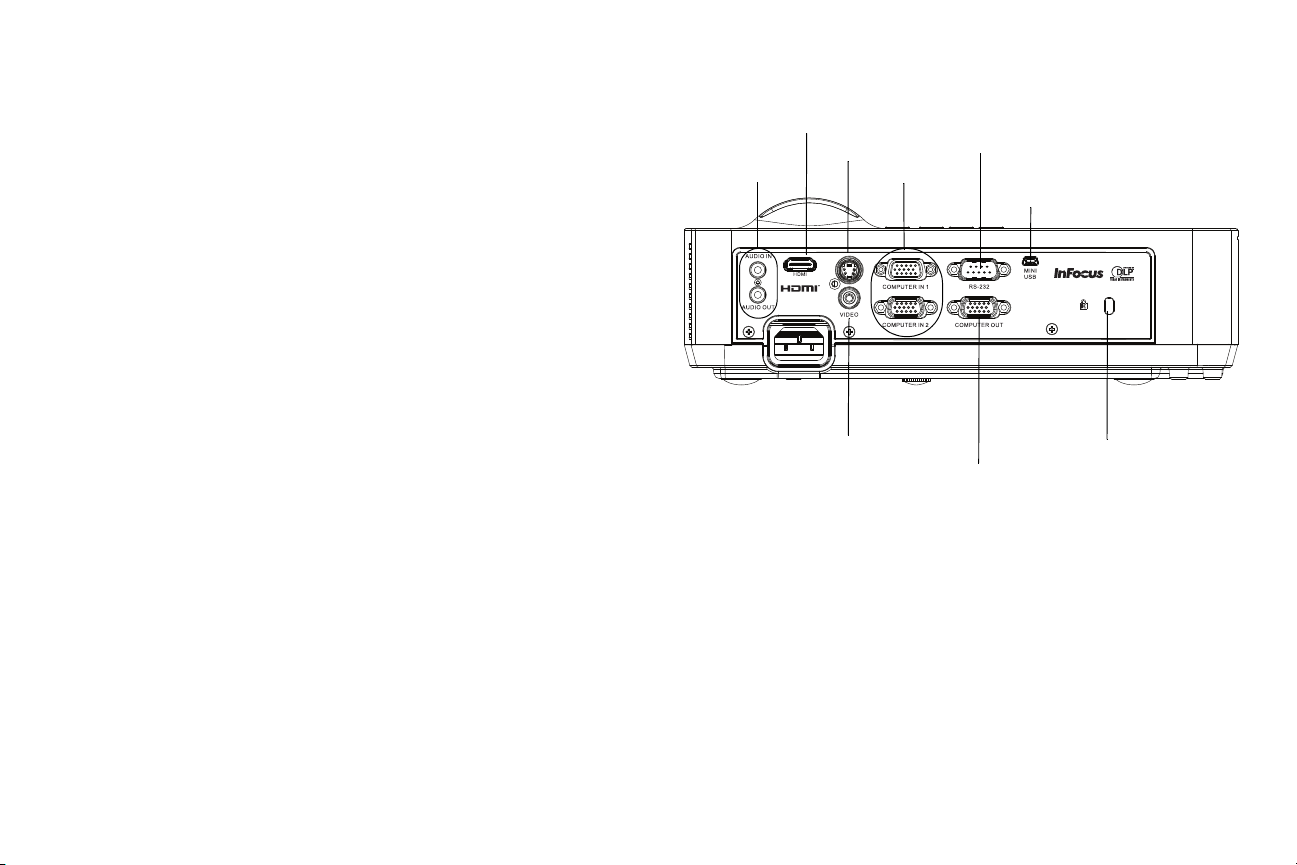
Anschlussfeld
RS 232
Computer
Composite-
Video
Audioein-/
ausgang
Anschluss für
Sicherungseinrichtung
S-Video
Monitorausgang
HDMI (nur IN116)
Mini-USB-
An Ihrem Projektor finden Sie Anschlussmöglichkeiten für Computer und
Videogeräte:
• VGA (Computer)
• Composite-Video
• HDMI (nur IN116)
•S-Video
• Mini-USB-B-Anschluss zur Firmware-Aktualisierung und
Präsentationssteuerung.
• Monitorausgang, durchgeschliffenes VGA-Signal für externe Monitore.
• Audioeingang für Computer und Videogeräte.
• Audioausgang zum Anschluss externer Lautsprecher.
• Serieller RS-232-Anschluss zur externen Steuerung. Eine Befehlsreferenz
finden Sie auf unseren Kundendienstseiten unter www.infocus.com/support.
5
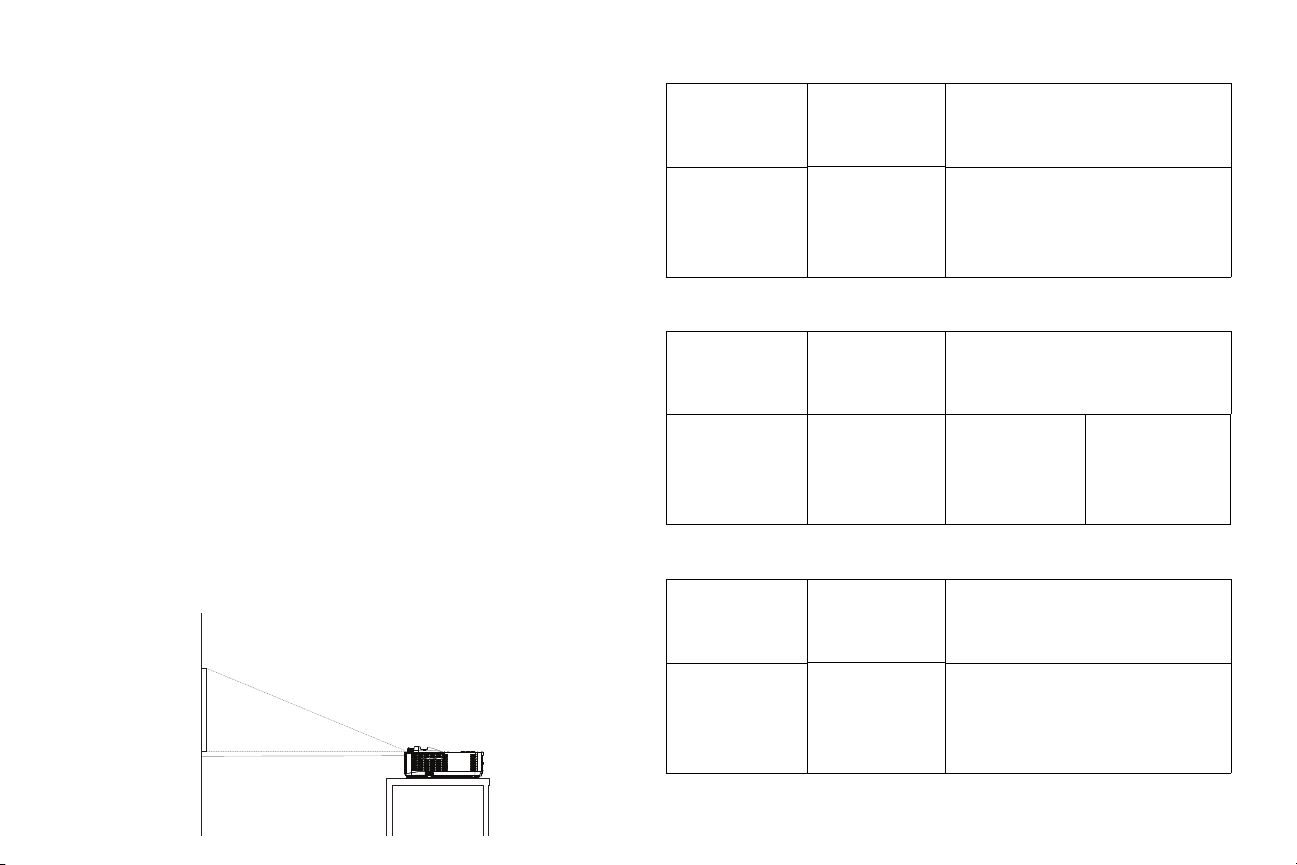
Projektor aufstellen
1,5 m Höhe
Unterer Bildrand
22,9 cm über
Objektivachse
Projektionswinkel
Objektivachse
Bei der Auswahl eines geeigneten Aufstellungsortes beziehen Sie Größe und Form
der Projektionsfläche, Lage der Steckdosen und den Abstand zwischen Projektor
und restlichen Geräten in Ihre Überlegungen ein. Hier ein paar allgemeine
Hinweise:
• Stellen Sie dem Projektor auf einer ebenen Unterlage, möglichst senkrecht zur
Projektionsfläche auf. IN112 und IN114 müssen mindestens 1,2 m von der
Projektionsfläche entfernt aufgestellt werden, bei IN114ST ist ein minimaler
Abstand von 0,8 m zur Projektionsfläche erforderlich, bei IN116 ist ein
minimaler Abstand von 1,4 m zur Projektionsfläche erforderlich.
• Wenn Sie den Projektor an der Decke anbringen möchten, raten wir Ihnen
dringend zu einer von InFocus zugelassenen Deckenhalterung, die für die
richtige Fixierung, Installation und Belüftung des Gerätes sorgt. Ausführliche
Hinweise finden Sie in der mit dem InFocus-Deckenmontageset
(Artikelnummer PRJ-MNT -UNIV) gelieferten Installationsanleitung. Schäden,
die durch nicht zugelassene Deckenhalterungen oder durch Installation an
einem ungeeigneten Ort auftreten, werden nicht durch die Garantie abgedeckt.
W enn Sie d as Bild umdrehen möchten, lesen Sie bitte unter „Deckenmontage“
auf Seite 27 nach. Wir empfehlen den Einsatz einer von InFocus zugelassenen
Deckenhalterung.
• Stellen Sie den Projektor im gewünschten Abstand zur Projektionsfläche auf.
Die Größe des projizierten Bildes hängt vom Abstand zwischen
Projektionsobjektiv und Projektionsfläche und vom Videoformat ab.
• Der Bildversatz bei IN112/IN114/IN114ST liegt bei 115 % ± 5 %. Das
bedeutet: Wenn der Projektor in einer Höhe von 1,5 m aufgestellt wird, liegt
der untere Rand des Bildes 22,9 cm über der optischen Achse des Objektivs.
Der Bildversatz bei IN116 liegt bei 113 % ± 5 %. Das bedeutet: Wenn der
Projektor in einer Höhe von 1,5 m aufgestellt wird, liegt der untere Rand des
Bildes 19,8 cm über der optischen Achse des Objektivs.
Tabelle 1: IN112 (SVGA)/IN114 (XGA) – Bildgröße
Abstand zur Projektionsfläche
Bilddiagonale (m)
0,8 m 0,6 m 1,2 m 1,3 m
1,5 m 1,2 m 2,3 m 2,6 m
2 m 1,6 m 3,1 m 3,5 m
2,5 m 2 m 3,9 m 4,4 m
3,8 m 3,0 m 5,9 m 6,6 m
Breite des
projizierten Bildes
(m)
Minimaler
Abstand
(m)
Tabelle 2: IN114ST (XGA) – Bildschirmgröße
Abstand zur Projektionsfläche
Bilddiagonale (m)
1,6 m 1,3 m ,8 m 1,6 m
2,1 m 1,6 m 1,0 m 2,1 m
2,5 m 2,0 m 1,23 m 2,5 m
3,0 m 2,4 m 1,48 m 3,0 m
3,8 m 3,0 m 1,85 m 3,8 m
Breite des
projizierten Bildes
(m)
Minimaler
Abstand
(m)
Tabelle 3: IN116 (WXGA) – Bildschirmgröße
Abstand zur Projektionsfläche
Bilddiagonale (m)
1,1 m 1 m 1,4 m 1,8 m
1,5 m 1,3 m 1,9 m 2,4 m
2 m 1,7 m 2,5 m 3,2 m
2,5 m 2,2 m 3,2 m 4 m
3,8 m 3,2 m 4,8 m 6 m
Breite des
projizierten Bildes
(m)
Minimaler
Abstand
(m)
6
Maximaler Abstand
(m)
Maximaler Abstand
(m)
Maximaler Abstand
(m)
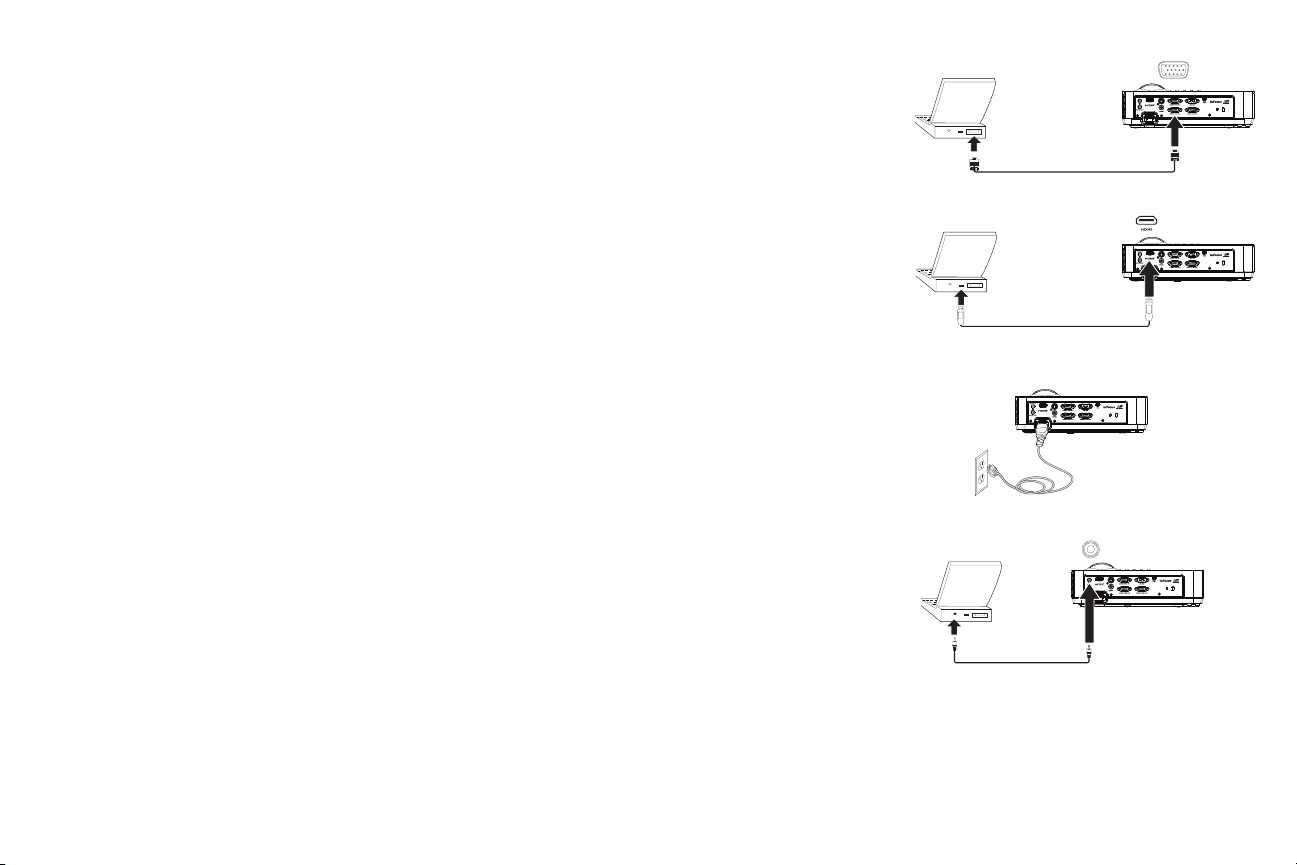
Computer-Eingangsquelle anschließen
VGA-Kabelverbindung
HDMI-Verbindung (nur IN116)
Stromanschluss
Audiokabel anschließen
VGA-Anschluss
Schließen Sie einen Stecker des mitgelieferten Computerkabels an den Eingang
Computer in 1/Computer in 2 des Projektors an; verbinden Sie den anderen
Stecker mit dem Grafikkartenausgang Ihres Computers. Wenn Sie einen DesktopComputer nutzen, müssen Sie zunächst das Monitorkabel vom Grafikkartenausgang
des Computers trennen.
HDMI-Anschluss (nur IN116)
HDMI ist eine Standardschnittstelle zur unkomprimierten Übertragung von voll
digitalen Video- und Audiosignalen. Über HDMI verbinden Sie unterschiedliche
Quellen wie beispielsweise Digitalempfänger, DVD-Player und Receiver mit Ihrem
Projektor. Dazu verbinden Sie den Videoausgang des Videogerätes über ein HDMIKabel mit dem HDMI-Anschluss des Projektors.
Stromanschluss
Schließen Sie das schwarze Netzkabel an den Stromanschluss an der Rückseite des
Projektors und an eine Steckdose an. Bei abgeschaltetem Energiesparmodus blinkt
die Betriebsanzeige am Statusfeld (Seite 11) blau. Bei aktivem Energiesparmodus
leuchtet die Betriebsanzeige dauerhaft blau. Diese Einstellung ist per Vorgabe
abgeschaltet, lässt sich jedoch ändern: Siehe Seite 28. HINWEIS: Verwenden Sie
grundsätzlich nur das mit dem Projektor gelieferte Netzkabel.
Sonstige Computerverbindungen
Wenn Sie Ton über den Projektor ausgeben möchten, verbinden Sie den
Audioausgang des Computers über ein Audiokabel (separat erhältlich) mit dem
Audio in-Anschluss am Projektor Eventuell benötigen Sie einen Adapter.
Wenn Sie mit einem Desktop-Computer arbeiten und das Bild sowohl am
Computermonitor als auch über den Projektor ausgegeben werden soll, schließen
Sie die Grafikkarte des Computers an den Computer 1-Eingang, den Monitor des
Computers an den Computer out-Anschluss des Projektors an.
7
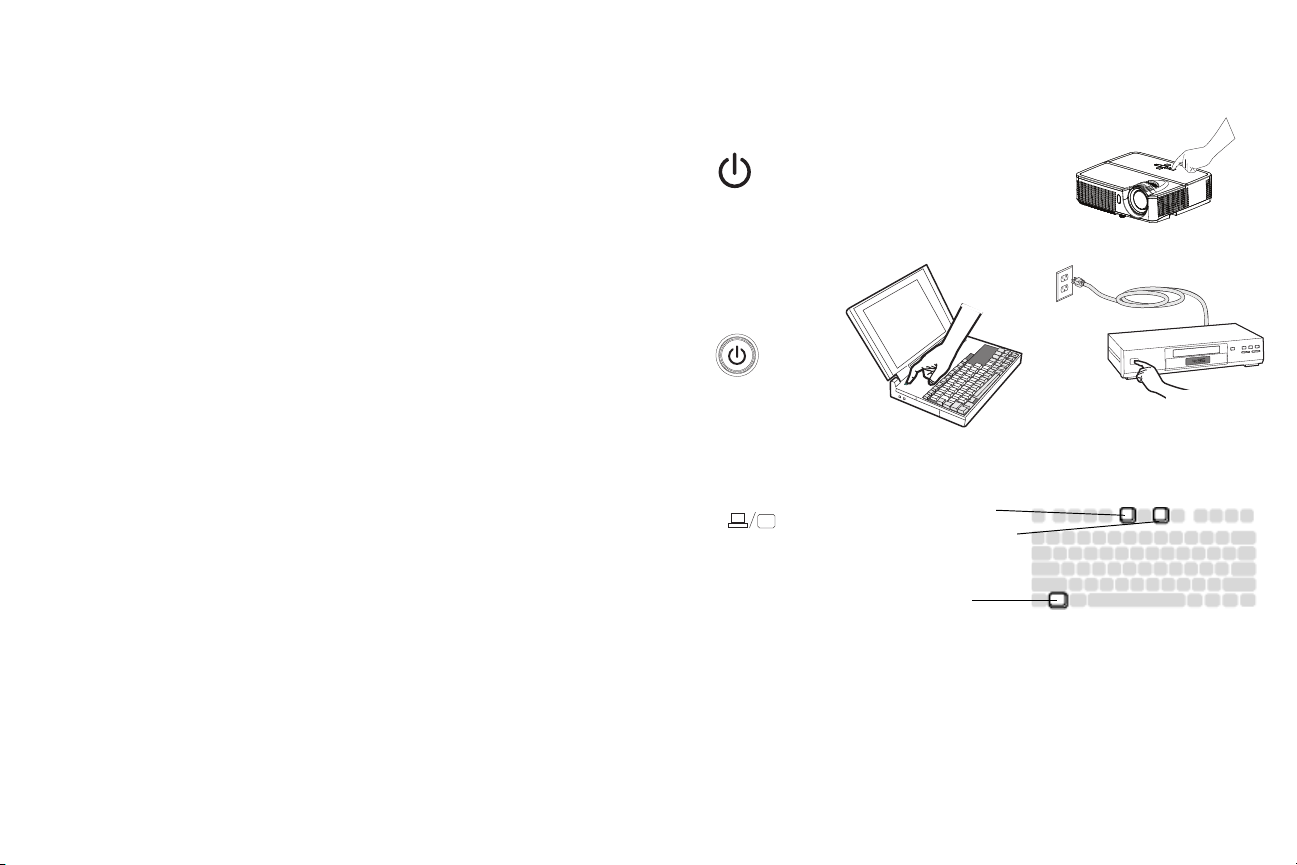
Bilder anzeigen
Power-taste drücken
Computer oder extern es
Videogerät einschalten
externen Notebook-Videoausgang einschalten
LCD/CRT-Taste oder
Taste mit
Monitorsymbol
FN-Taste
Drücken Sie die Power-taste.
Die Betriebsanzeige leuchtet blau, der Lüfter läuft an. Sobald die Leuchte
aufleuchtet, erscheint der Startbildschirm. Es kann bis zu eine Minute dauern, bis
die volle Helligkeit erreicht ist. Hinweis: Wenn die Funktion NetzspannungEinschalten aktiv ist, schaltet sich der Projektor automatisch ein, sobald er mit
Strom versorgt wird. Dadurch lassen sich an der Decke montierte Projektoren über
einen Wandschalter ein- und ausschalten.
Kein Startbildschirm? Auf Seite 12 finden Sie entsprechende Hinweise.
Schalten Sie den Computer oder das externe Videogerät ein.
Das Bild sollte auf der Projektionsfläche erscheinen. Falls nicht, drücken Sie die
Source-Taste am Tastenfeld des Proje ktors oder an der Fernbedienung.
Wenn Sie den Computer über ein VGA-Kabel an den Projektor angeschlossen
haben:
Wenn Sie mit einem Notebook arbeiten, achten Sie darauf, dass der externe
Videoausgang aktiv ist.
Viele Notebook schalten beim Anschluss eines Projektors nicht automatisch zum
externen Videoausgang um. Normalerweise wird der externe Videoausgang mit
einer Tastenkombination wie FN + F8 oder einer Taste mit der Beschriftung CRT/
LCD (oder ähnlich) ein- und ausgeschaltet. Schauen Sie nach einer Funktionstaste,
die mit CRT/ LCD oder mit einem Monitorsymb ol beschriftet ist. Halten Sie die FNTa ste gedrückt, drücken Sie dann zusätzlich die entsprechende Funktionstaste.
Weitere Hinweise zur richtigen Tastenkombination entnehmen Sie bitte der
Dokumentation Ihres Notebooks oder den InFocus-Internetseiten:
www.in f ocu s.com/support – schauen Sie sich dort die Hinweise zur NotebookAktivierung im Info-Bereich der Seiten an.
Kein Notebook-Bild? Drücken Sie die Auto Image-Taste an de r
Fernbedienung. Auf Seite 12 finden Sie weitere Hinweise.
8
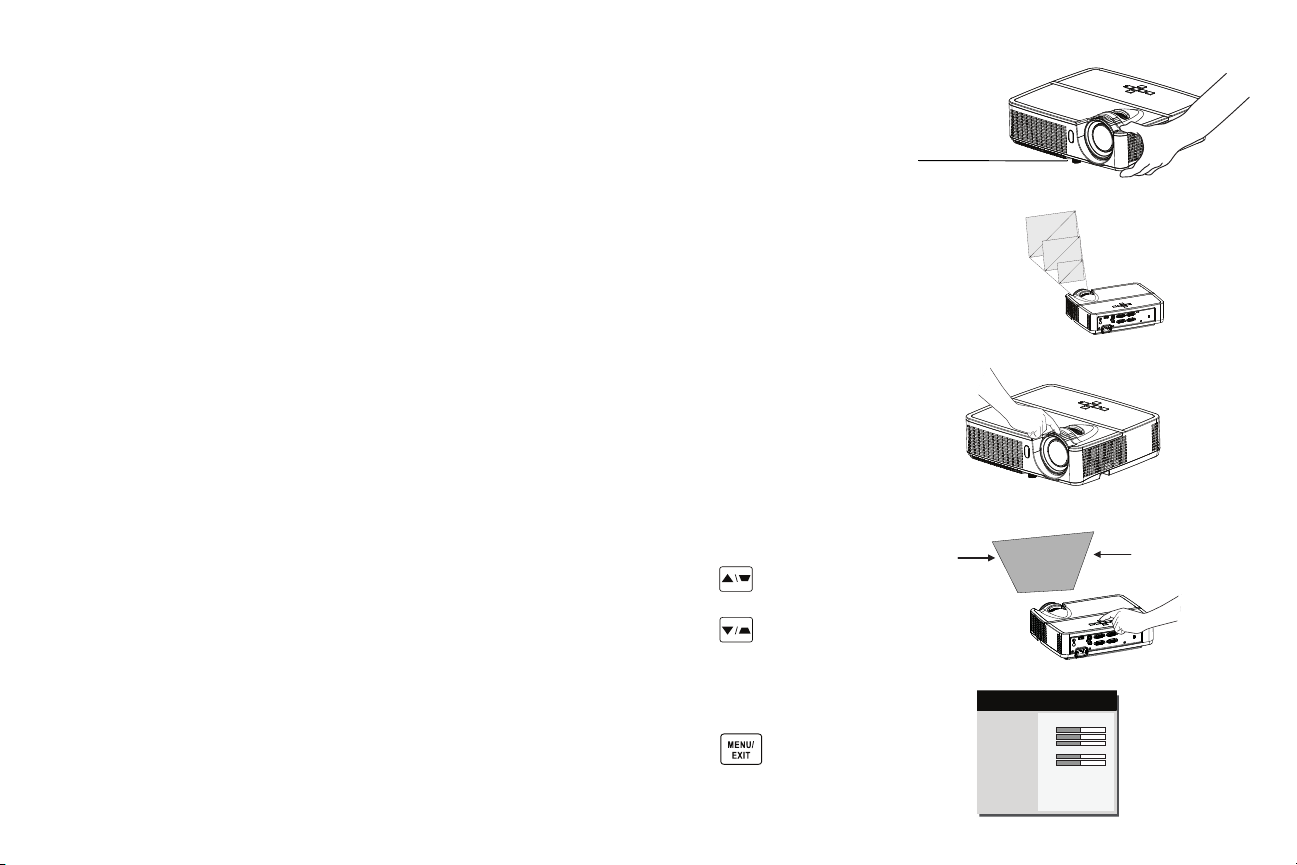
Bild anpassen
Höhe anpassen
Höheneinstellfuß
Entfernung anpassen
Zoom und Fokus
einstellen
Trapezverzerrungen korrigieren
Seitenverhältnis
Autom. Bild.
Helligkeit
Kontrast
Trapezkor.
Voreinstellungen
Schärfe
Lautstärke
Deckenmontage
Erweitert-Menü
◄ Autom. ►
Ausführen
50
50
50
Präsentation
50
50
Aus
( Basismenü )
MDL: IN112
FW: 0.13
Einstellungen im Basismenü
Bei Bedarf stellen Sie die Höhe des Projektors durch Drehen des
Höheneinstellfußes ein.
Bei Bedarf drehen Sie den Höheneinstellfuß an der Unterseite des Projektors.
Halten Sie Ihre Hände von der Abluftöffnung an der Vorderseite des Projektors
fern; die Luft ist heiß.
Stellen Sie den Projektor im gewünschten Abstand zur Projektionsfläche und
möglichst senkrecht dazu auf.
Auf Seite 6 finden Sie eine Tabelle mit Abständen und den zugehörigen
Projektionsflächengrößen.
Stellen Sie Zoom und/oder Fokus ein.
Falls das Bild nicht rechteckig sein sollte, vergewissern sich zunächst, dass der
Projektor rechtwinklig zur Projektionsfläche aufgestellt wurde . Falls das Bild nicht
bündig mit der oberen oder unteren Kante der Projektionsfläche abschließen sollte,
drücken Sie die obere Keystone-T aste zur Korrektur des oberen Bildrandes oder die
untere Keystone-Taste zur Korrektur des unteren Bildrandes.
Falls das Bild an den linken und rechten Bildrändern unterschiedlich groß sein
sollte, können Sie den Projektor ein wenig nach links oder rechts drehen, bis die
Bildränder gleichmäßig dargestellt werden.
Stellen Sie Kontrast und/oder Helligkeit im Basismenü ein. Auf Seite 25 finden Sie
Hinweise zu diesen Menüeinstellungen.
9
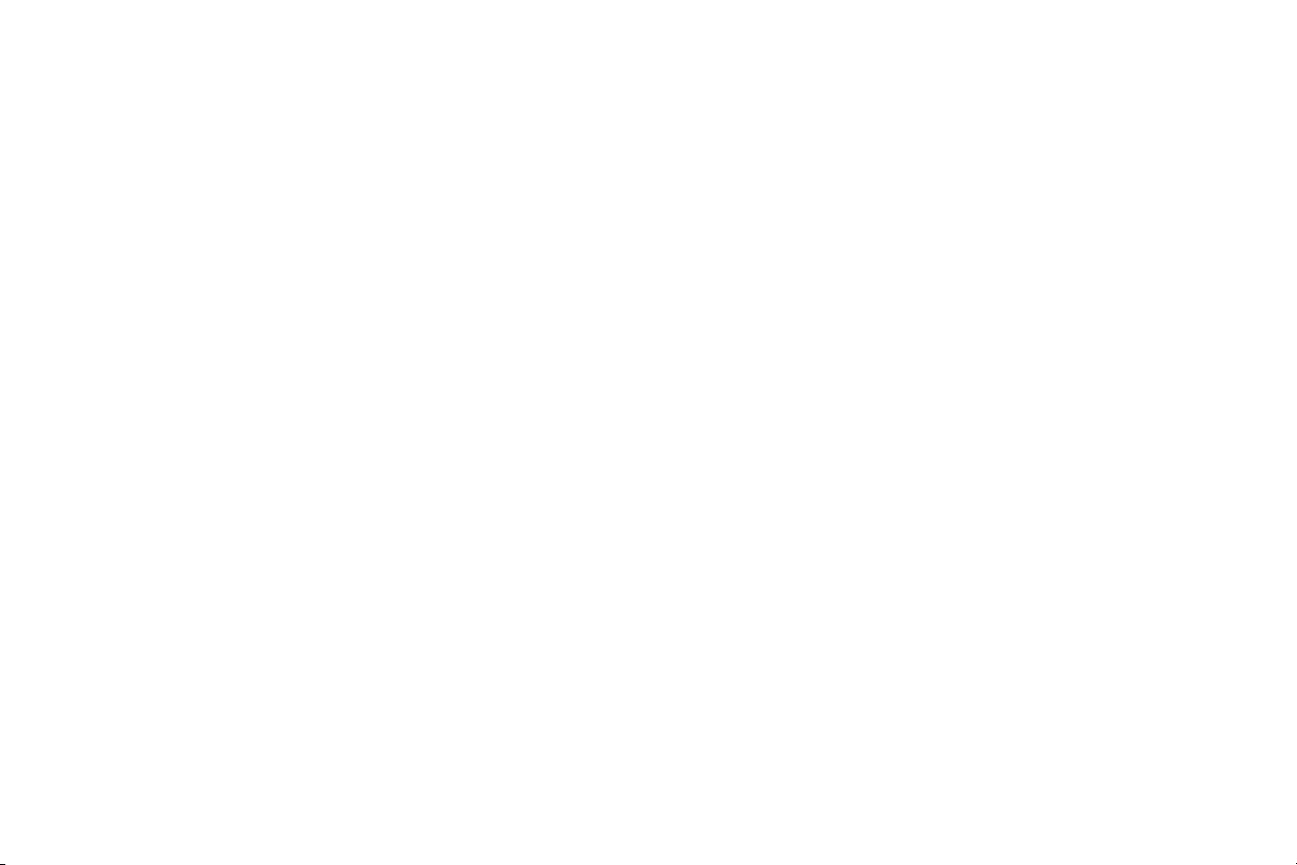
Videogeräte anschließen
An Ihren Projektor können Sie Videogeräte wie Videorecorder, DVD-Player,
Camcorder, Digitalkameras, Videospielkonsolen, HDTV-Empfänger u nd TV-T uner
anschließen. Audioquellen können Sie mit dem Projektor verbinden, wenn der Ton
über den integrierten Lautsprecher des Projektors ausgegeben werden soll.
Alternativ können Sie das Audiosystem des Projektors auch umgehen und
Audioquellen direkt an Stereoanlage oder Heimkinosystem anschließen.
Die meisten Videogeräte mit Videoausgang lassen sich mit dem Projektor
verbinden. Koax-Antennenkabel (z. B. vom Kabelfernsehen oder von der
Satellitenschüssel) dürfen nicht direkt angeschlossen werden – solche Signale
müssen zunächst einen geeigneten Tuner durchlaufen. Als Tu ner kommen
beispielsweise digitale Kabelempfänger, Videorecorder, digitale Videorecorder und
Satellitenempfänger infrage. Grundsätzlich kann man jedes Gerät, mit dem man
Kanäle umschalten kann, als Tuner einsetzen .
Bevor Sie den Projektor anschließen, sollten Sie sich Gedanken um das gewünschte
Bildformat machen. Das Seitenverhältnis des Projektors stellen Sie über die
Resize-Taste an der Fernbedienung oder über das Basismenü ein. Weitere
Informationen finden Sie auf Seite 25.
Verbindung mit Videogeräten
Ihr Projektor wird ohne Videokabel geliefert. Passende Kabel können Sie von
InFocus oder aus anderen Quellen (z. B. im Fachhandel) beziehen.
HDMI-Anschluss (nur IN116)
HDMI ist eine Standardschnittstelle zur unkomprimierten Übertragung von voll
digitalen Video- und Audiosignalen. Über HDMI verbinden Sie unterschiedliche
Quellen wie beispielsweise Digitalempfänger, DVD-Player und Receiver mit Ihrem
Projektor. Dazu verbinden Sie den Videoausgang des Videogerätes über ein HDMIKabel mit dem HDMI-Anschluss des Projektors.
Composite-Video anschließen
Schließen Sie den gelben Stecker des Composite-V ideokabels an den V ideoausgang
des Videogerätes an. Verbinden Sie den gelben Stecker mit dem gelben VideoAnschluss am Projektor
VGA-Anschluss
Wenn Ihr Videogerät mit einem 15-poligen VGA-Ausgang ausgestattet ist,
verbinden Sie ein Ende des mitgelieferten Computerkabels mit dem VGA-Ausgang
Ihrer Videoquelle. Dieser Ausgang des Videogerätes kann sehr unterschiedlich
beschriftet sein; schauen Sie in die Anleitung. Verbinden Sie das Computerkabel
entweder mit dem Computer In 1-oder Computer In 2-Anschluss des Projektors.
Component-Video anschließen
Wenn Ihr HD-Videogerät mit Component-Anschlüssen ausgestattet ist, können Sie
einen separat erhältlichen Component-zu-VGA-Adapter einsetzen. Verbinden Sie
das Component-Kabel mit dem Videogerät. Schließen Sie das andere Ende des
Component-Kabels an den Adapter an, verbinden Sie den Adapter mit dem
Computer-Anschluss.
S-Video-Verbindung
Schließen Sie das S-Video-Kabel an den Videoausgang des Videogerätes an.
Verbinden Sie den anderen Stecker mit dem S-Video-Anschluss am Projekt or
Audio
Zur Tonübertragung verbinden Sie ein Kabel mit 3,5 mm-Klinkenstecker mit dem
Audio In-Anschluss am Projektor und mit der jeweiligen Audioquelle. Falls das
Quellgerät mit Cinchsteckern ausgestatte t ist, benötigen Sie ei n Y-Kabel oder einen
anderen passenden Adapter. (Hinweis: Bei HDMI-Quellen ist keine zusätzliche
Audioverbindung erforderlich.)
10
